
对于视频制作的新手来说,如何在视频中融入恰到好处的音乐以及歌词,往往是一个令人头疼的问题。别担心,本文将分享新手如何一键为你的视频增添音乐与歌词,让你的作品更加生动有趣。
面对市面上琳琅满目的视频剪辑软件,如Final Cut ProX、Premiere Pro、After Effects等,新手往往会感到无所适从。这些专业软件虽然功能强大,但操作复杂且对电脑配置要求较高,更适合专业团体。相比之下,影忆则是一款专为新手设计的视频剪辑神器,它不仅操作界面友好,还集成了丰富的视频剪辑功能,让你轻松上手。
电脑端搜索:影忆,即可下载安装。
在开始制作之前,请确保你已经准备好了要剪辑的视频文件、想要添加的背景音乐以及歌词文件(LRC或KSC格式)。歌词文件可以让你的视频在播放音乐的同时,展现出动感的歌词效果,提升观众的观看体验。
首先,打开影忆软件,点击“添加视频”按钮,将你的视频文件导入到软件中。
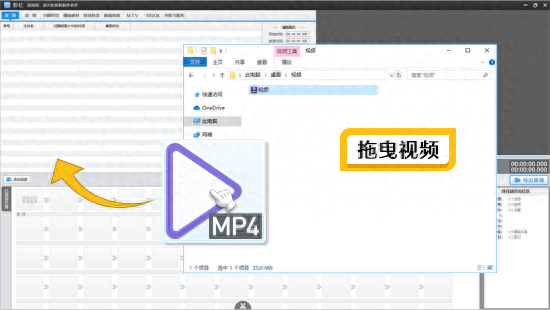
接下来,点击软件界面上的“音频”面板。在这里,通过“添加音频”按钮来导入。或者将选中的音乐文件拖曳到音频面板,即可完成音乐的添加。
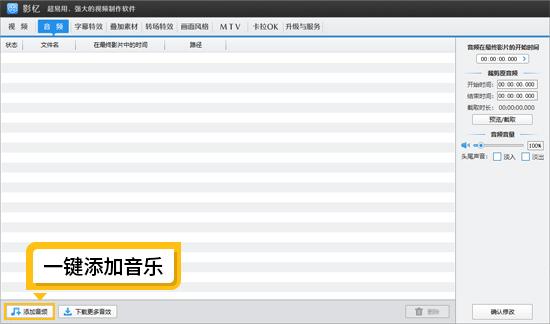
如果你的视频需要显示歌词,可以点击“卡拉OK”面板。在这个面板中,你可以一键导入KSC格式的歌词文件。影忆支持多种歌词效果,如双排歌词、动感跳动歌词、扫字歌词等,你可以根据自己的喜好选择并应用。
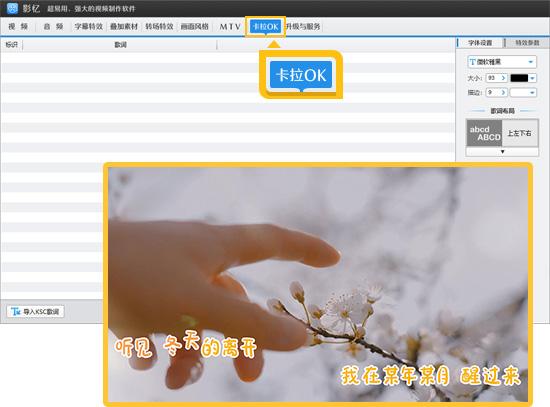
下载了LRC歌词文件的小伙伴,则可以通过“MTV”面板,一键导入你的LRC歌词文件,软件会自动解析,并添加到视频上面,配上带感的歌词效果,让你的音乐视频个性十足。
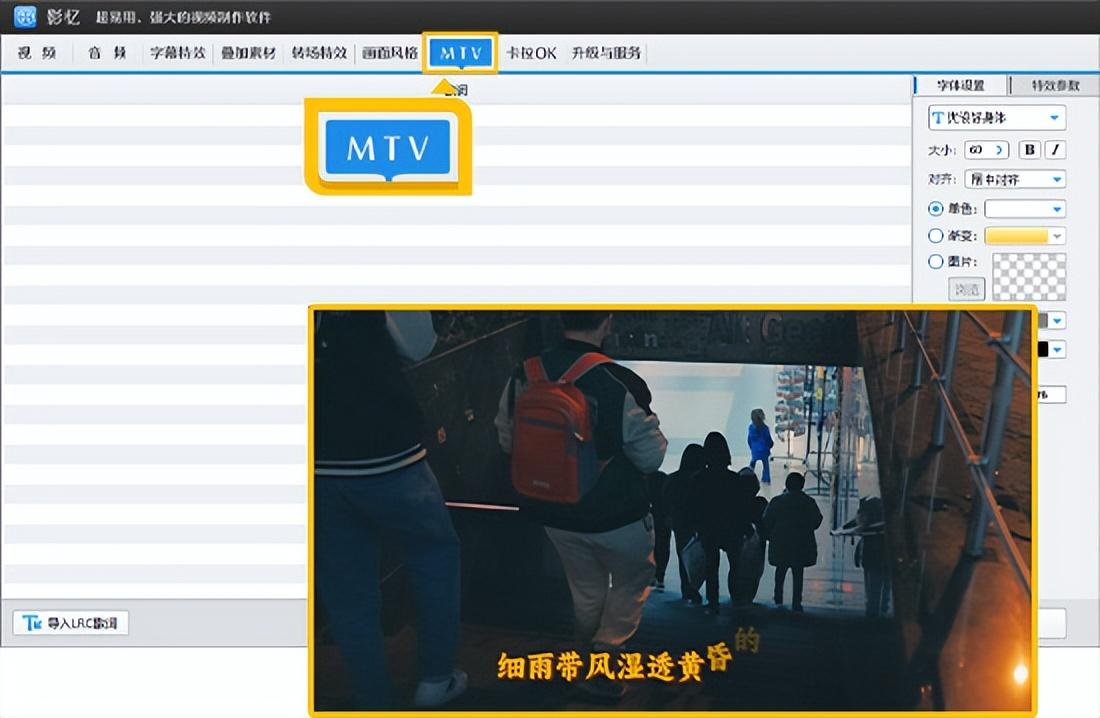
想要让你的视频与音乐节奏更加契合?可以使用影忆的“创新式时间轴”功能。按Ctrl+E打开该功能,你会看到音频的波形图。通过观察音频的波峰和波谷(即音乐的鼓点位置),你可以在这些关键点上切换视频画面,从而创造出更加有节奏感的视频效果。
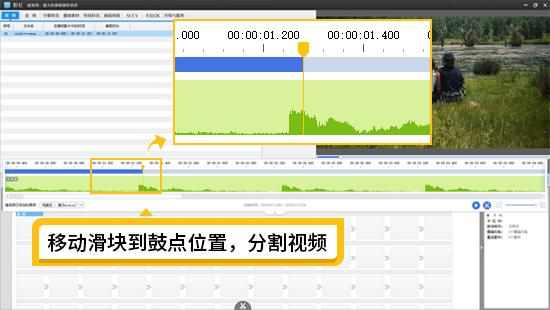
除了使用预设的歌词效果外,你还可以通过“字幕特效”功能来添加个性化的歌词效果。影忆提供了多种字幕样式和动画效果供你选择,如古风、中英双语字幕等。通过调整字幕的字体、大小、颜色以及动画效果,你可以让歌词更加符合视频的整体风格。


结语
通过以上步骤,即使是视频制作的新手也能轻松给视频添加音乐和歌词。现在,就让我们一起动手尝试吧!让你的视频作品因音乐与歌词的加入而更加精彩纷呈。
网站内容来自网络,如有侵权请联系我们,立即删除!
Copyright © 扑面百科 琼ICP备2024039828号-19